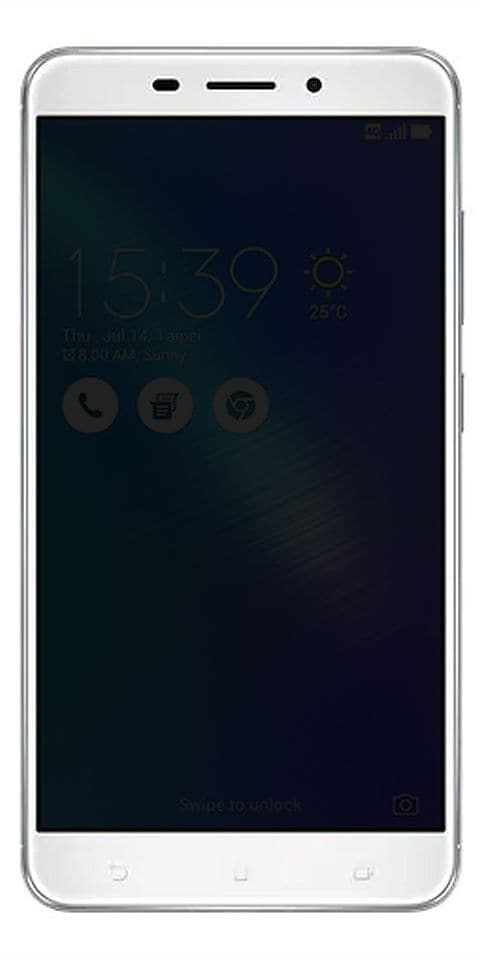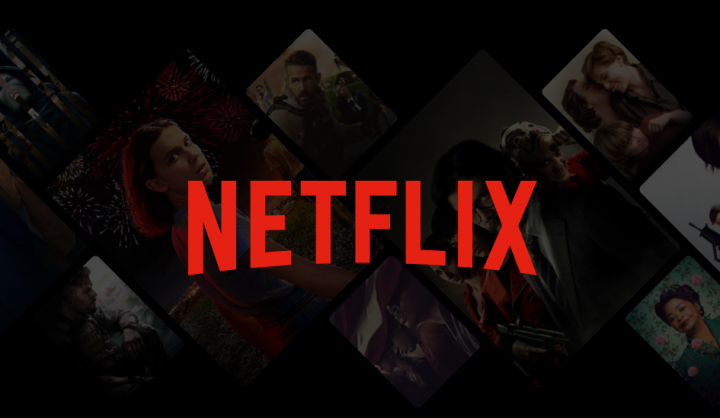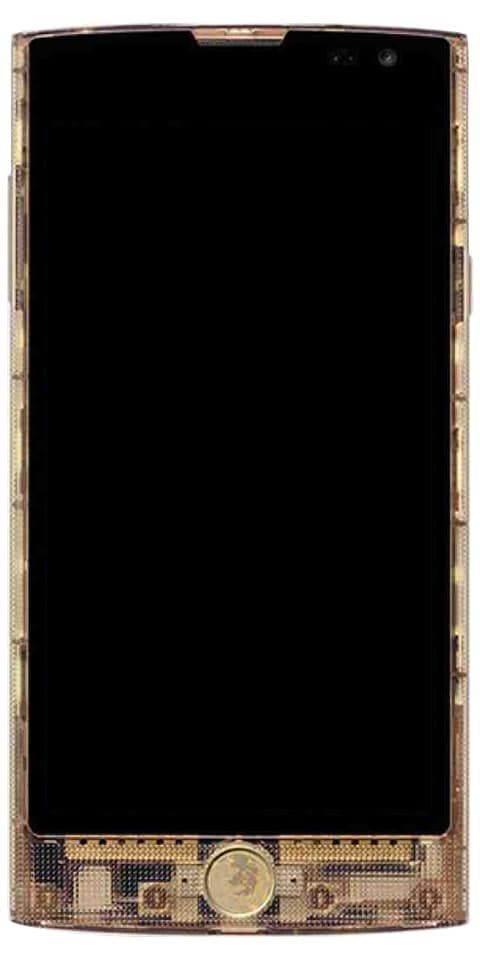Како да решите проблеме са црним екраном веб камере

Ако тражите решење за решавање проблема са црним екраном веб камере, прочитајте остатак чланка у наставку. Интегрисана веб камера је једноставна или лака за употребу. Такође, све се поставља кад год се покренете са рачунара. Било која апликација коју инсталирате или преузмете може је открити и стримовати из ње. У неким ситуацијама вероватно треба да доделите дозволу апликацији као и увек Хром покуша да приступи вашој камери, затражиће дозволу. То је све што треба да урадите у неким ситуацијама да бисте почели да користите камеру, међутим, то не функционише увек. Свакако, камера приказује само црни екран.
Такође погледајте: Како решити нерадну веб камеру на МацБоок-у
Како да решите проблеме са црним екраном веб камере:

Неки брендови веб камера суочавају се са својим проблемима. Логитецх је веома популаран произвођач веб камера и његови производи сигурно имају проблема са сопственим камерама. Ево неколико ствари које морате покушати да решите са било којом врстом веб камере. Пре него што започнете, поново покрените рачунар и проверите да ли то решава ствари.
Провера препрека
Можда постоји шанса да нешто физички блокира сочиво ваше веб камере. Ако је реч о новом уређају, вероватно са уређаја нисте избрисали све заштитне налепнице / филмове, па га добро погледајте и избришите све што је и даље налепљено. Не остављате ништа само зато што је провидно.
Омогући камеру
Приступ камери у оперативном систему Виндовс 10 може се укључити и искључити за цео ОС. Ако је искључен, ниједна апликација не може да га користи. Следите кораке за решавање проблема са црним екраном веб камере:
- Крените до Апликација за подешавања и пресели се у Приватност> Камера .
- Имајте на уму да гледате поруку „Приступ камери за овај уређај је укључен“ је видљиво.
- Ако не, тапните на Цханге и укључите га.
- Поново покрените рачунар.
Проверите дозволе
Виндовс 10 вам омогућава да користите или подесите приступ камери за сваку апликацију. Такође, могуће је да апликација у којој покушавате да користите камеру не пружа приступ уређају. Следите кораке за решавање проблема са црним екраном веб камере:
- Затворите апликацију коју користите.
- Крените до Подешавања апликација.
- Пређите на Група за приватност подешавања и изаберите Камера .
- Померите се доле на „Дозволи апликацијама приступ камери“ одељак и омогућити прекидач.
- Зароните још ниже и прегледајте апликацију у којој покушавате да користите камеру и уверите се да има одговарајући приступ уређају.
Такође погледајте: Комплетна рецензија најбољих бесплатних снимача веб камера
Ажурирање управљачког програма веб камере
Сви знамо да веб камери, као и било ком другом хардверу на рачунару, требају покретачки програми. Управљачки програми за веб камере аутоматски се инсталирају, али можда нису ажурни. Следите кораке за решавање проблема са црним екраном веб камере:
- Идите у Девице Манагер.
- Затим проширите групу уређаја Фотоапарати.
- Додирните га десним тастером и одаберите Упдате дривер из контекстног менија.
- Инсталирајте или преузмите управљачке програме које Виндовс 10 пронађе.
Инсталирајте власничке апликације / управљачке програме
Ако покушавате да користите Логитецх веб камеру или другу марку, требало би да инсталирате све апликације које су доступне за њено конфигурисање. Инсталирајте или преузмите апликацију. Ако апликација не реши проблем, директно инсталирајте управљачке програме од произвођача уређаја, а затим их ручно инсталирајте.
- Идите у Девице Манагер.
- Затим проширите Камере и десним додиром додирните веб камеру.
- Изаберите Ажурирај управљачки програм, а затим одаберите опцију „Прегледај софтвер на рачунару“.
- Пређите кроз кораке, а затим одаберите управљачки програм који сте преузели.
Закључак:
Веб камере су идентичне слушалицама или звучницима, али их је лако поставити или користити. Надам се да разумете како да решите проблеме са црним екраном веб камере. Ако и даље пронађете било какве проблеме, јавите нам у одељку за коментаре испод!
Такође прочитајте: